音频文件
如果你有除了保存图片以外的需求,Eagle 现在支持音频文件保存功能与许多音频文件格式,并提供许多音频的进阶管理功能,详细介绍如下所示:
注:目前 Eagle 支持的音频格式:mp3, wav, ogg, m4a, aac, flac
列表模式
将音频文件添加至 Eagle 后,你可以轻松的在列表进行许多便利的操做与预览,比如:
- 鼠标悬停预览
若你想要在列表模式下预览音频文件,你只需要将鼠标悬停在音频文件缩图上,即可立即预览视听。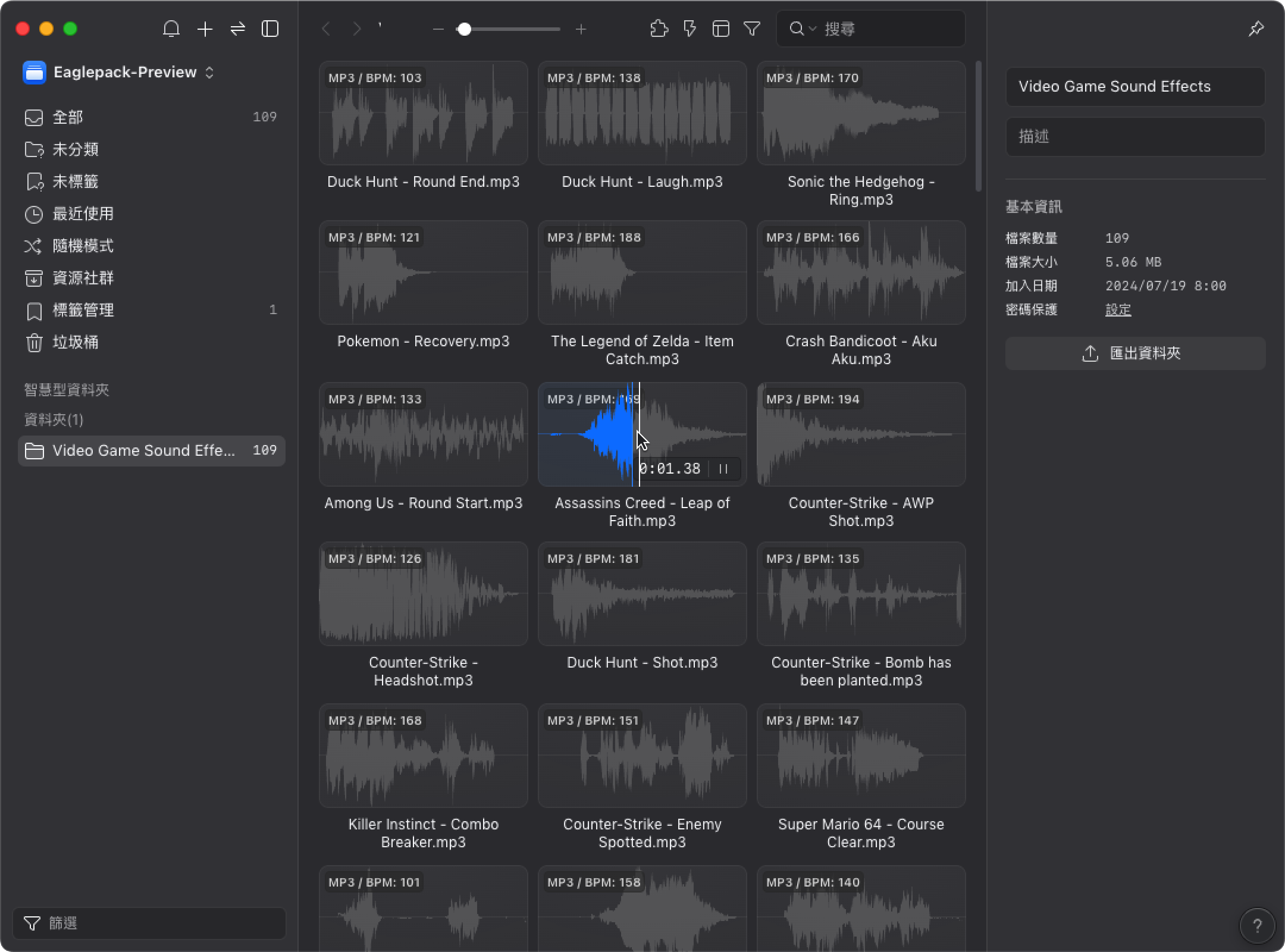
- 预览音讯波形
音频文件在列表模式下会显示音讯波形,让你可以透过音讯波形提高查找音讯的效率。 - 重复播放片段
若你的鼠标持续悬停在音频文件上,则当前的音频文件会不断的重复播放直到你移开鼠标。透过点击列表上缩略图波形,可以选择播放进度,让你不需进入详情模式也可以选择播放进度。 - 空白键预览
点击空白键可以快速浏览当前音频文件。
详情模式
如果你需要查看音频文件更完整的信息,你可以双击音频文件在详情模式进行查看,目前支持以下功能:
- 预览完整波形
详情模式下可以更完整的显示整首曲目的音波,让你更直观的切换进度。
- 调整播放速度
在详情模式下,你可以调整播放速度,根据你的需求选择最合适的播放速度(0.5x - 2x)。
- 调整音量大小
在详情模式下,你可以根据你的需求使用音量调整按钮,除此之外还可以转动滚轮来调整音量大小。
- 自动重复播放
在详情模式下,你可以透过点击右下角的“重复播放”按钮选择是否要重复播放音频文件。
依据“节奏快慢”筛选音频文件
筛选器也提供音频文件筛选功能,软件以 BPM(Beat Per Minute)为筛选条件,让你可以根据 BPM 轻易筛选出你需要的音频类型:
- 点击筛选器,点选 BPM 选项
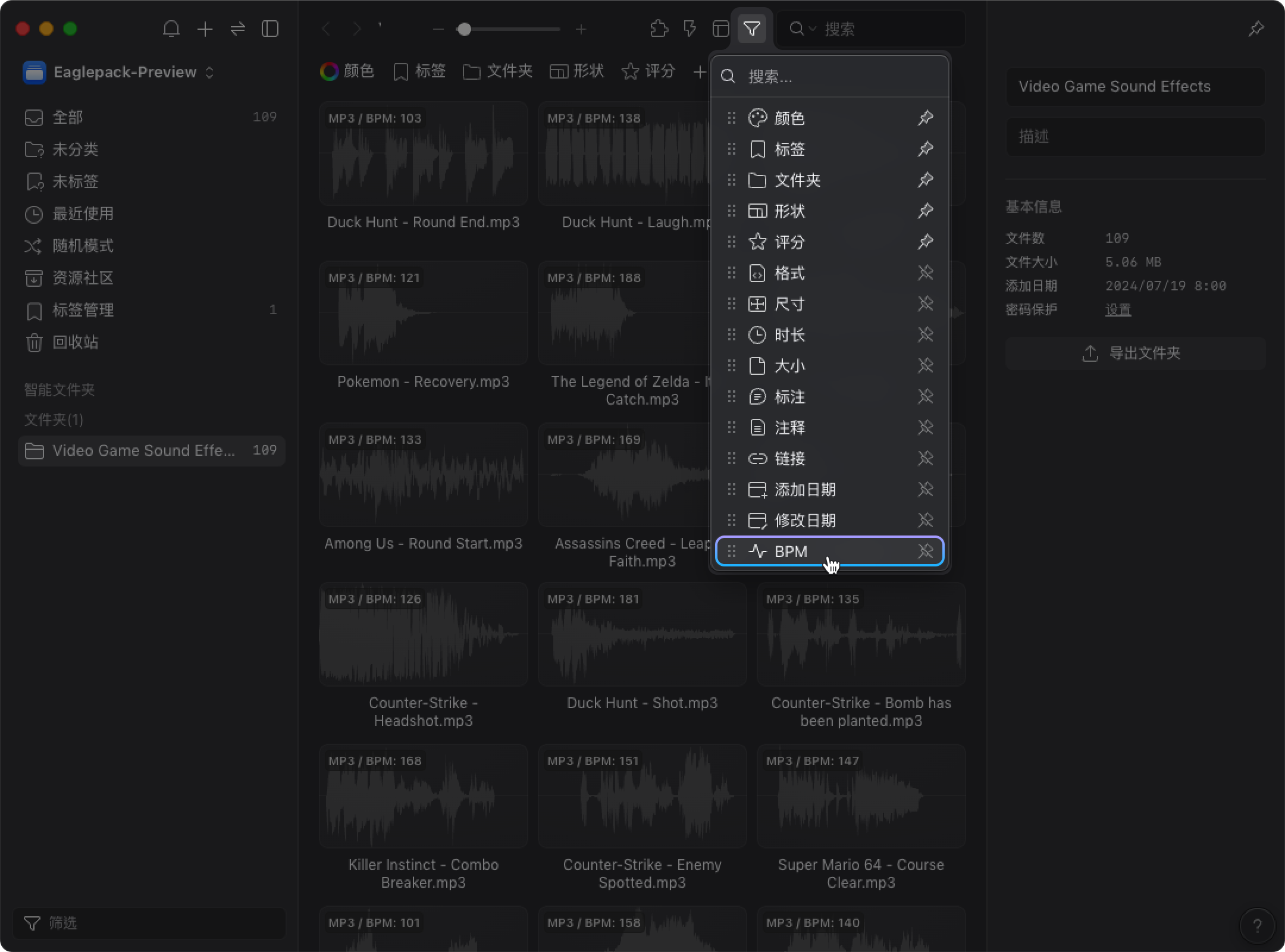
- BPM 筛选器已开启,您可以输入最大和最小数值进行筛选调整

备注:如果你有任何其他的音频文件格式需求,欢迎 联络我们。